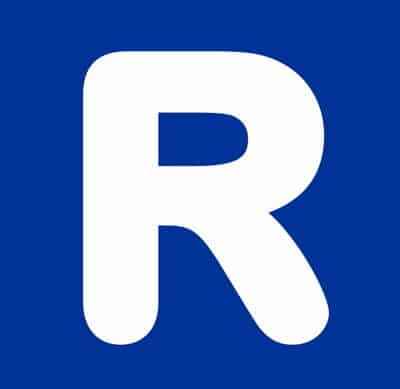
Installeer Kodi (XBMC) op Roku Stick, Roku Box of Roku TV. Als je een fan bent van films, televisie of muziek, dan is streaming van apparaten een van de beste technologieën die de afgelopen jaren tot stand is gekomen. Streaming-apparaten, zoals de Amazon Firestick, de Google Chromecast of de Roku, stellen gebruikers in staat om hun favoriete films, tv-programma's en liedjes via hun tv af te spelen, zonder dingen als dvd's, kabelbussen of cd's te hoeven kopen. U kunt al uw favoriete inhoud streamen via internet en gemakkelijk op uw televisie laten verschijnen.
Echter, met zoveel media-opties die er zijn, is het moeilijk om ze allemaal recht te houden. Veel mensen kiezen ervoor om een media-organizer samen met hun streaming-apparaat en een van de beste van Kodi te gebruiken. Kodi is een stukje gratis software waarmee u uw media gemakkelijker kunt beheren en televisie en films kunt streamen vanaf internet. Natuurlijk, als u de eigenaar bent van een streamingapparaat, zoals een Roku, je zou Kodi kunnen gebruiken om het beter te maken. Er is slechts één probleem: je kunt Kodi niet rechtstreeks op een Roku installeren zoals je dat bij sommige andere apparaten kunt doen.
NIEUWE REGEL: Het streamen van betaalde media op Kodi is illegaal. Vermijd DMCA-problemen met behulp van UNLOCATOR VPN.
Vanaf dit schrijven, is de programmeertaal die wordt gebruikt om Kodi te schrijven niet jailbreak compatibel met het Roku-besturingssysteem. Er is echter een oplossing om Kodi op je Roku-apparaten te gebruiken - je hoeft alleen maar een derde apparaat op te nemen. Dit is hoe het werkt:
EENVOUDIG SNELLE MANIER OM KODI OP ROKU TE BEKIJKEN:
-Schakel Roku in-Druk op de Home-knop met de Roku-afstandsbediening-Ga naar Instellingen-Ga naar System Update om er zeker van te zijn dat u over de nieuwste Roku-software beschikt-Ga vervolgens naar Instellingen-Ga naar Screen Mirroring-Kies Screen Mirroring inschakelen en klik op OK
OPMERKING: Schermspiegeling kan worden aangeduid als Smart View, All Share Cast, Screen Casting, Cast, Quick Connect, Display Mirroring, Wireless Display of Smart View.
GEDETAILLEERDE MANIER OM KODI OP ROKU TE BEKIJKEN:
Stap 1: Koop KodiHet eerste dat je hoeft te doen is downloaden Kodi. Kodi 17.3 is beschikbaar voor Windows-, Mac OS- en Android-apparaten en biedt u een verscheidenheid aan opties. Kies een apparaat waarop je je media wilt hosten en een apparaat dat voldoende toegankelijk is dat je kunt gebruiken terwijl je naar je televisie kijkt. U kunt er ook voor kiezen om het op twee verschillende apparaten te installeren, waarbij er één uw lokale media opslaat en de andere voor weergave en bediening gebruikt. Exodus is beschikbaar in KODI.
Stap 2: Schakel Screen Mirroring inGa vervolgens naar je Roku-apparaat. Zorg er bij de instellingen voor dat u de nieuwste software-update hebt geïnstalleerd voordat u doorgaat. Nadat je dat hebt gedaan, ga je naar Instellingen -> Screen Mirroring. Schakel vanaf hier Screen Mirroring in.
Stap 3: Uw scherm verzendenGa tenslotte naar het apparaat waarop u uw Kodi-weergave wilt bedienen. Als u op een Android-apparaat bent, gaat u naar de instellingen en selecteert u de Cast-optie en selecteert u vervolgens uw Roku. Het kan een andere naam hebben, zoals Smart View of Display Mirroring, maar het doet hetzelfde. Hiermee wordt het scherm van je Android-apparaat op je televisie geplaatst. Vanaf hier hoeft u alleen maar de Kodi-app te openen en uw media te spelen.
Hetzelfde concept is van toepassing op andere apparaten naast Roku ...
VOOR RAMEN:Als u Windows gebruikt, moet u beschikken over het nieuwste besturingssysteem (8.1) om dit te laten werken. Ga naar je Instellingen en zoek dan Apparaten. Klik hier vanaf Apparaat toevoegen. Je Windows-apparaat zal je Roku zoeken en hopelijk vinden, waarmee hij verbinding maakt. Als het werkte, zou je nu je Windows-scherm op je Roku moeten zien. Nogmaals, nu moet je gewoon je media op het Windows-apparaat afspelen en deze verschijnt op de Roku.
VOOR APPEL:Als je Apple-apparaten gebruikt, moet je de Roku-app downloaden. Zodra je het hebt, zoekt de app naar Roku-apparaten op hetzelfde netwerk. Maak verbinding met degene die je wilt, en het deelt meteen je iPhone-scherm met de televisie. Je zou dan moeten kunnen overschakelen naar je Kodi-app en beginnen met het afspelen van je media.
Kodi gebruiken op Roku
Alleen omdat je Kodi niet op je Roku-apparaat kunt installeren, wil dat nog niet zeggen dat je het niet kunt gebruiken. Met een paar extra stappen kunt u genieten van het gebruik van een van de beste mediamanagers op een van de beste streaming-apparaten. Als u meer wilt weten over hoe dit werkt, of als u vragen hebt, neem dan gerust contact met ons op via het onderstaande reactieformulier.

